Tutoriel Joy of the Year

Le tutoriel est entièrement de ma composition
Toute ressemblance avec un autre tutoriel et/ou création serait totalement fortuite
****
Le tutoriel est déposé sous Copyright©, il est strictement interdit de s'en approprier et/ou de le distribuer sur des sites, forums, blogs, groupes ou autres sans mon autorisation
****
Il est formellement interdit de se servir de ses bases -sous Copyright©, afin de reproduire un tutoriel similaire ou non ou pour des concours, défis ou autres...
****
En cas de reproduction du tutoriel sur le net, nous demandons qu'un lien vers le dit tutoriel -son original©- ou vers Dreamcreations y soit appliqué
Le manque de ce lien est puni par la loi car il enfreint les droits de la propriété intellectuelle
****
Pour des cours ou des traductions, veuillez me contacter
****
Le tutoriel a été réalisé grâce aux tubes du net et à mon tube Misted
Le tube du personnage appartient à Meguy
Un énorme merci ma pupuce
****
Réalisé avec PHOTOSHOP CS4
****
Motif : Argent Fleur (A utiliser comme Motif)
Filtres : Unlimited / Dbs Flux / Mehdi / Simple / Ecosse / Penta.com / Toadies
***Pour récupérer le Matériel, cliquez sur le cle USB ci-dessous***
****Pour télécharger cliquez sur la petite flèche en haut à droite****
****
Couleurs
AV/P : ab5ba0
AR/P : 4e2e53
Dégradé Radial AV/P – AR/P
****

****
Tracer ce dégradé radial du coin supérieur de gauche au coin inférieur de droite
Filters Unlimited / &<Background Designers IV> / THE TWIST TUT (82)
AAA Frames / Foto Frame (Width 83 / Le reste par défaut)
****
Copier-coller "Rectangle Faline1"
Placer dans la haut de l'image
Style de calque / Ombre portée
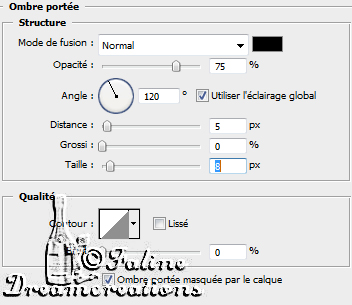
DBS Flux / Linear Transformation (Slice Size : 12 / Offset : 6 / Blend : 50 / Direction : Vertical)
Copier style de calque
****
Copier-coller "RectangeFaline2"
Ne pas déplacer, il est au bon endroit
Mehdi / Weaver (50-150 : 150)
Calque / Dupliquer le calque
Calque / Fusionner avec le calque inférieur
Simple / Zoom Out and Flip
****
Copier-coller "Nouvel An2017b"
Avec l'outil Gomme / effacer la signature
Déplacer ce calque légèrement vers la gauche
****
Copier-coller "Meguy tube Femme"
Avec l'outil gomme / Effacer la signature
Placer ce tube à droite de l'image
Style de calque / Ombre portée
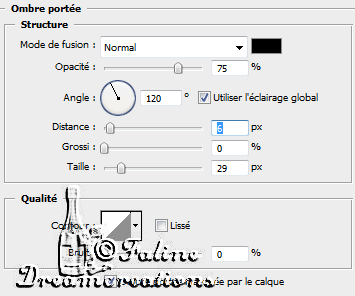
Calques / Dupliquer
****
Se placer sur le calque du bas
Filtre / Atténuation / Flou gaussien (Rayon 25)
Mode : Densité couleur-
****
Se placer sur le calque du haut
Copier-coller "Cercle Faline1"
Le placer du côté gauche de l'image
Coller style de calque
Calque / Dupliquer le calque
En maintenant le touche Maj enfoncée, glisser ce calque vers le bas de l'image
****
Copier-coller "Ellipse Faline1"
Placer ce calque tout à droite de l'image
Glisser ce calque juste au-dessus du calque e l'arrière-plan (calque1)
Ecosse / Flutter (par défaut)
Filtre / Bruit / Ajout de Bruit (Quantité : 10% / Gaussienne / Monochromatique coché)
Filtre / Déformation / Cisaillement
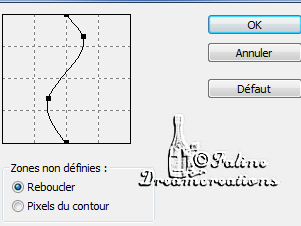
Calque / Dupliquer le calque
Edition / transformation / Symétrie Axe Vertical
Calque / Fusionner avec le calque inférieur
Coller style de calque
****
Rester sur ce calque
Copier-coller "RectangeFaline3"
Glisser ce calque tout en bas de l'image
Penta.com / Dot and Cross (par défaut)
Glisser ce calque sous celui de dessous
Calque / Dupliquer le calque
En maintenant la touche Maj enfoncée, glisser ce calque dans le haut de l'image, au niveau des carrés
Mode : Densité couleur-
Opacité : 60%
****
Calque / Aplatir l'image
****
Image / Taille de la zone de travail / relative coché
L et H : 12 pixels : Blanc
Avec la Baguette Magique / Sélectionner la bordure blanche
Remplir avec le Motif "Argent Fleur" (Mode : Normal / Opacité : 100%)
Filtre / Renforcement / Plus net
Déselectionner
****
Image / Taille de la zone de travail / relative coché
L et H : 45 pixels : Blanc
Avec la Baguette Magique / Sélectionner la bordure blanche
Calque / Nouveau calque par copier
Avec la Baguette Magique / Resélectionner la bordure blanche
Tracer le dégradé halo du coin supérieur de gauche vers le coin inférieur de droite
Toadies Blast'n Blur (5-11)
****
Image / Taille de la zone de travail / relative coché
L et H : 12 pixels : Blanc
Avec la Baguette Magique / Sélectionner la bordure blanche
Remplir avec le Motif "Argent Fleur" (Mode : Normal / Opacité : 100%)
Filtre / Renforcement / Plus net
Déselectionner
****
Image / Taille de la zone de travail / relative coché
L et H : 15 pixels : Blanc
Avec la Baguette Magique / Sélectionner la bordure blanche
Remplir avec la couleur AV/P
Dbs Flux / Linear Transmission (Slice Size : 12 / Offset : 6 / Blend : 59 / Vertical)
****
Image / Taille de la zone de travail / relative coché
L et H : 8 pixels : Blanc
Avec la Baguette Magique / Sélectionner la bordure blanche
Remplir avec le Motif "Argent Fleur" (Mode : Normal / Opacité : 100%)
Déselectionner
****
Calque / Aplatir l'image
****
Copier-coller "Ruban1"
Placer sur la gauche de l'image
Style de calque / Ombre portée
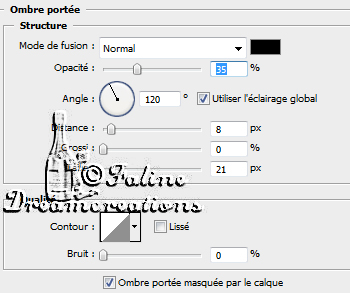
Copier style de calque
****
Copier-coller "Ruban2"
Placer à droite du premier ruban
Coller style de calque
****
Copier-coller "Horloge"
Ctrl+T / Cocher la chaînette entre L et H
Redimensionner à 30%
Placer à droite de l'image
Coller style de calque
****
Copier-coller "Texte Faline"
Clic droit sur le calque / Pixeliser le texte
Style de calque / Ombre portée
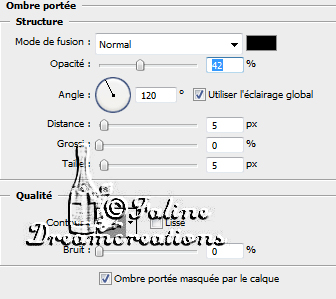
Style de calque / Incrustation de motif

Style de calque / Contour
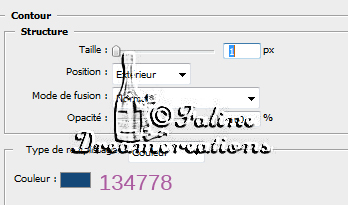
****
Signer
Calque / Aplatir l'image
****
Et voilà, il reste à redimensionner si nécessaire et à enregistrer en Jpeg / Qualité Max / De Base
****
J'espère que ce tuto vous a plu
Il est déposé sous Copyright©, il est interdit de s'en approprier
****
Je serais ravie de poster vos variantes sous le tuto
****

